几何画板作为新时代教学的辅助工具,为教师制作教学课件带来了方便。为了动态保持一定的数学关系,在绘制时需要引入一些辅助对象,比如在圆外画圆的切线。
那么几何画板怎么画圆外的切线呢?让我们一起学习。
绘制方法:1。打开数学课件制作工具,新建一个几何画板文件,用圆形工具在工作区画一个圆,在圆外画一个点B,将圆心的标号改为O;
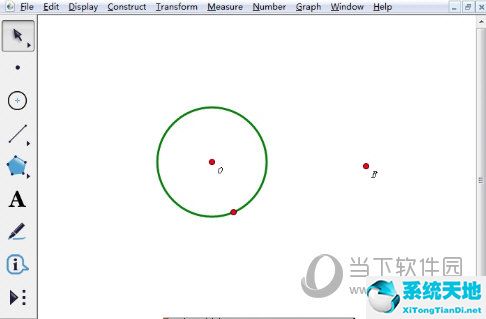
2.用线段工具连接线段OB,选中线段OB,按快捷键“Ctrl M”构造OB的中点C;

3.先选择C点,然后用选择工具选择B点,确保只选择这两个对象。执行命令“构造”——“以圆心和圆周上的点画圆”画一个以C点为圆心,过B点和O点的圆;
4.用“选择”工具点击两个圆的交点,构造交点D和E,如下图所示;

5.选择点C和圆C(注意不要选择O、E、B、D四个点)按快捷键“Ctrl H”隐藏。这些只是绘制过程中的辅助对象,完成任务后应该隐藏(不是删除)。
这样画辅助圆的目的是保证ODB和OEB是直角三角形;
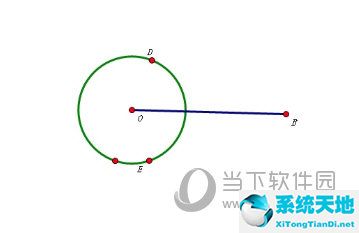
6.连接线段OD、OE、BD和BE,测量ODB和OEB的度数,如下图所示。
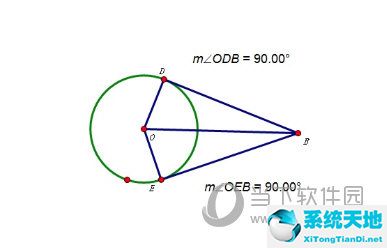
以上是在几何画板上画圆外切线的方法介绍。按照以上步骤,相信大家都能很快掌握技巧。